
Ваш iPhone и iPad являются превосходными, универсальными устройствами, но как только их батареи разрядятся, они превратятся в бесполезные куски металла и стекла. И иногда отмечалось, что устройства Apple не всегда работают так долго между зарядками, как нам хотелось бы в идеале.
Ну, помощь под рукой. В этой гигантской учебной статье мы соберем лучшие советы и рекомендации по энергосбережению, позволяющие поддерживать заряд батареи в течение всего дня, будь то компактный iPhone SE или массивный iPad Pro.
Вот лучшие способы увеличить время автономной работы вашего iPhone или iPad: от общесистемных настроек, которые стоит настроить, до сторонних приложений, которые следует прекратить или запустить, чтобы продлить срок службы батареи. И мы также покрываем желательные аксессуары, которые помогут.
Ваш аккумулятор неисправен?
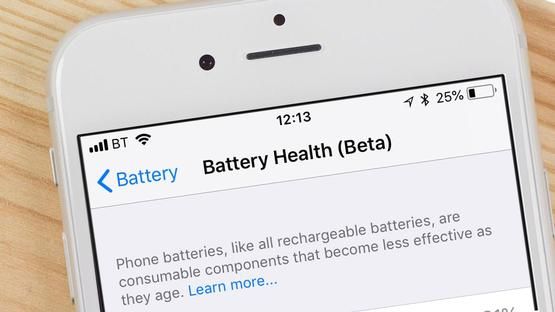
Прежде чем мы перейдем к тому, как вы можете убедить аккумулятор iPhone продержаться немного дольше, давайте проверим, работает ли ваше оборудование так, как должно. Другими словами, аккумулятор неисправен?
Перейдите в «Настройки»> «Аккумулятор»> «Состояние аккумулятора», и вы увидите «показатель емкости аккумулятора относительно того, когда он был новым». Если все хорошо, вам скажут, что ваша батарея «в настоящее время поддерживает нормальную пиковую производительность».
Если проблема связана с вашей батареей, вот как исправить неисправную батарею iPhone.
Обратите внимание, что вы можете претендовать на бесплатный или дешевый ремонт: например, в ноябре 2016 года Apple объявила о бесплатной программе замены батарей. Чтобы узнать, были ли отозваны ваши, обратитесь к нашему руководству по отзыву продуктов Apple.
Проверьте использование батареи
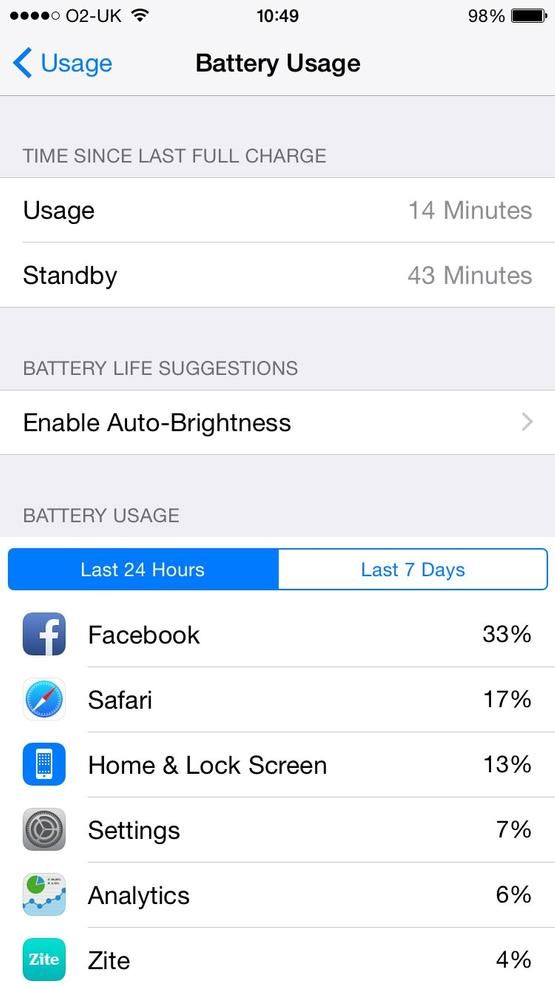
Быстрый способ проверить, действительно ли существует проблема с батареей в вашем iPhone или iPad, — перейти в меню «Настройки»> «Основные»> «Батарея» и дождаться загрузки отчета об использовании батареи. Это позволит вам проверить время использования и ожидания.
Время использования — это время, в течение которого вы использовали устройство с момента последней зарядки, а в режиме ожидания отображается общее время, прошедшее с момента последней зарядки. Ожидайте, что использование будет намного ниже, чем в режиме ожидания (если вы не используете iPhone без остановки, так как отключили его).
Чтобы проверить аккумулятор, запишите время использования и время ожидания, а затем переведите устройство в спящий режим, нажав на выключатель вверху. Через пять минут проверьте изменение времени.
Если ваше устройство работает правильно, время использования должно было увеличиться менее чем на минуту, а время ожидания увеличилось на пять минут. Если время использования увеличивается более чем на минуту, телефон что-то не дает спать, и у вас проблема с разрядкой аккумулятора.
По словам Скотти Лавлесса, есть вероятность, что приложение или ваши настройки электронной почты несут ответственность за разряд батареи, а не за неисправность батареи или iPhone.
Не беспокойтесь о выходе из приложений
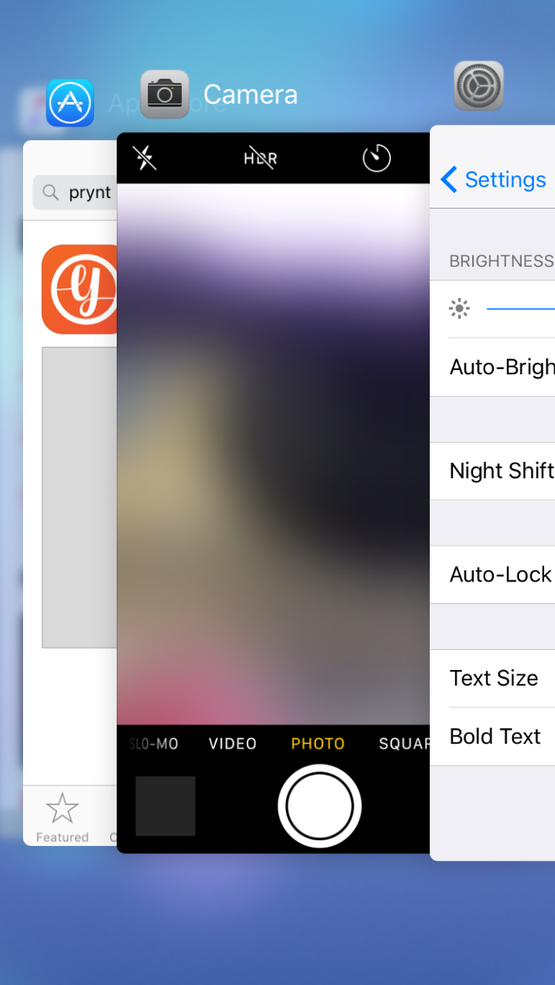
Далее давайте развеем миф об экономии батареи.
Пользователи iPhone имеют тенденцию выходить из приложений, которые мы не используем, так как это кажется логичным способом предотвратить их разрядку аккумулятора. Но, видимо, это не очень хорошая идея в конце концов.
В 2014 году Apple Store Genius Скотти Лавлесс объяснил, что когда вы закрываете приложение, вы вынимаете его из оперативной памяти, а это означает, что при повторном его открытии iPhone должен загрузить его обратно в память. «Вся эта загрузка и выгрузка создает большую нагрузку на ваше устройство, чем просто оставляя его в покое», — написал он.
Действительно, сама Apple — в лице шефа программного обеспечения Крейга Федериги — подтвердила, что закрытие приложений ничего не делает для автономной работы.
А когда Тим Кук спросил в электронном письме: «Вы часто выходите из своих многозадачных приложений, и нужно ли это для автономной работы? Просто хочу, чтобы вы оставили этот спор в покое!» Федериги ответил: «Я знаю, что вы спросили Тима, но я по крайней мере предложу свой вклад: нет и нет».
Лавлесс добавляет, что «если вы не включили Фоновое обновление приложения, вашим приложениям не разрешается запускаться в фоновом режиме, если они не воспроизводят музыку, не используют службы определения местоположения, не записывают звук или не используют самые хитрые из них: проверку входящих вызовов VoIP, например Skype. Все эти исключения, кроме последнего, будут помещать значок рядом со значком вашего аккумулятора, чтобы предупредить вас, что он работает в фоновом режиме. «
Включить режим низкого энергопотребления
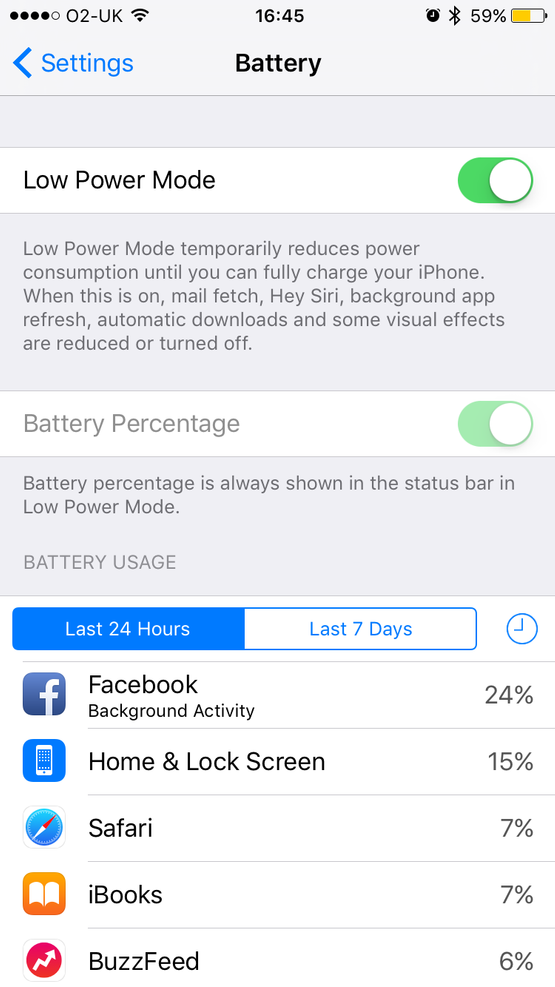
Режим низкого энергопотребления снижает общие требования к питанию и продлевает срок службы аккумулятора. Apple утверждает, что этот режим позволит вам получить три дополнительных часа автономной работы от вашего iPhone.
Режим низкого энергопотребления не является параметром по умолчанию, который происходит автоматически в фоновом режиме. Он будет предлагаться автоматически при достижении 20% оставшейся мощности: вы увидите вспыхивающее предупреждение и возможность включить режим пониженного энергопотребления. Сделайте это, и вы заметите, что индикатор батареи становится оранжевым, а не красным (или зеленым, если бы у вас было достаточно энергии). Режим снова отключится автоматически, когда вы зарядите более 80%.
На Birchtree они провели тесты и обнаружили, что «в среднем у меня в полночь было 17% заряда батареи в обычном режиме, но 49% в режиме низкого энергопотребления».
Если вы хотите, вы можете включить режим низкого энергопотребления, не дожидаясь, пока ваш iPhone достигнет 20%. Перейдите в Настройки> Аккумулятор и включите режим низкого энергопотребления.
Когда включен режим низкого энергопотребления, это приведет к снижению энергопотребления, прекращению получения почты, привету Siri, обновлению фонового приложения, автоматическим загрузкам и некоторым визуальным эффектам. На самом деле, у нас уже все эти функции отключены на нашем iPhone, но режим низкого энергопотребления, похоже, все же дает о себе знать.
ПРИМЕЧАНИЕ. Этот совет предназначен для iPhone, а не для iPad. iPad не работает в режиме пониженного энергопотребления.
Обновить iOS
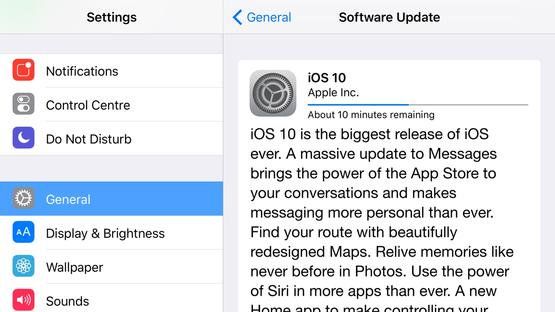
Обновление iOS — это полезное универсальное исправление, когда вы испытываете небольшие проблемы с iPad или iPhone; Apple использует свои регулярные (бесплатные) обновления операционной системы для развертывания исправлений уязвимостей, ошибок и сбоев, и вполне возможно, что возникшую проблему можно исправить с помощью простого обновления ОС. Это включает проблемы с аккумулятором.
Например, в iOS 10.2.1 решена известная проблема с аккумулятором / зарядкой для iPhone 6, iPhone 6s и их вариантов Plus.
Вот как обновить iOS на iPhone или iPad.
Facebook и другие приложения
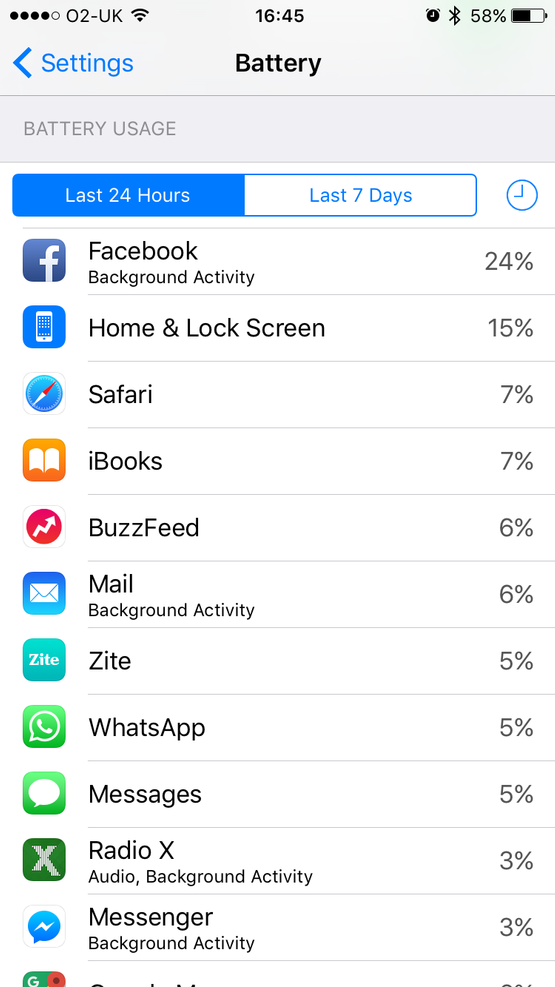
Facebook обвиняют в том, что он является аккумуляторной батареей на iPhone и iPad в iOS, и даже сам Facebook признал, что приложение iOS использует много ресурсов в фоновом режиме.
В отчете, опубликованном в феврале 2016 года от The Guardian, утверждается, что удаление приложения Facebook может сэкономить до 15% времени автономной работы iPhone. Вместо этого вы можете получить доступ к веб-сайту Facebook через приложение Safari.
Быстрый просмотр журнала использования аккумулятора («Настройки»> «Аккумулятор») покажет, сколько времени работы от батареи Facebook расходует. Наши использовали 26% заряда нашего iPhone за последние 24 часа.
Facebook также обвиняли в том, что батарея разряжается, даже если владельцы iPhone отключили фоновое обновление приложения в «Настройки»> «Основные»> «Обновление фонового приложения». Facebook признал ошибку, а затем исправил ее, но проблемы с разрядкой аккумулятора все еще преследуют пользователей.
Пока вы там, взгляните на то, сколько времени работы от батареи расходуют и другие ваши приложения.
Уменьшить яркость
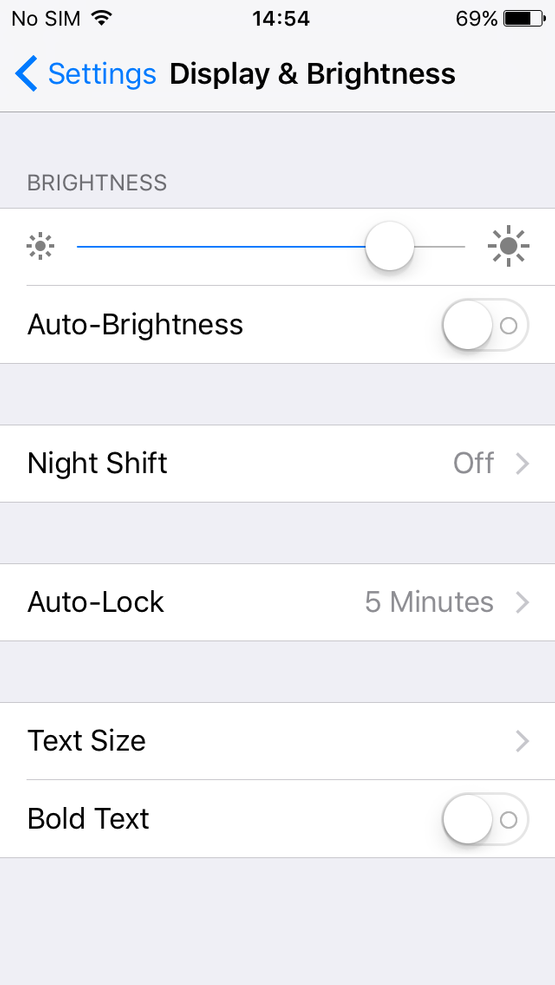
Освещение пикселей на дисплее Retina вашего устройства требует много энергии. На самом деле, при тестировании, чрезмерная яркость экрана была самым большим убийцей батареи iPhone и iPad, который мы нашли. Несколько лет назад мы обнаружили, что при полной яркости iPhone 5 работал 6 часов 21 минуту при воспроизведении видео в формате 720p. Когда мы выставили экран на половину яркости, тот же телефон работал 9 часов 48 минут. Это огромная разница.
К счастью, вы можете сэкономить заряд батареи, отрегулировав яркость iPhone. Быстрое решение состоит в том, чтобы уменьшить яркость с помощью ползунка в Центре управления, доступ к которому можно провести пальцем вверх по нижней части дисплея. Перетащите ползунок яркости вниз, насколько это возможно, но с настройкой, которая по-прежнему позволяет использовать ваше устройство.
Apple предполагает, что функция автояркости предназначена для экономии заряда батареи, но она будет делать это в меру. Если вы хотите пойти дальше в поисках лучшего времени автономной работы, вам нужно будет использовать ручные настройки и отключить автояркость.
Автоматическая блокировка
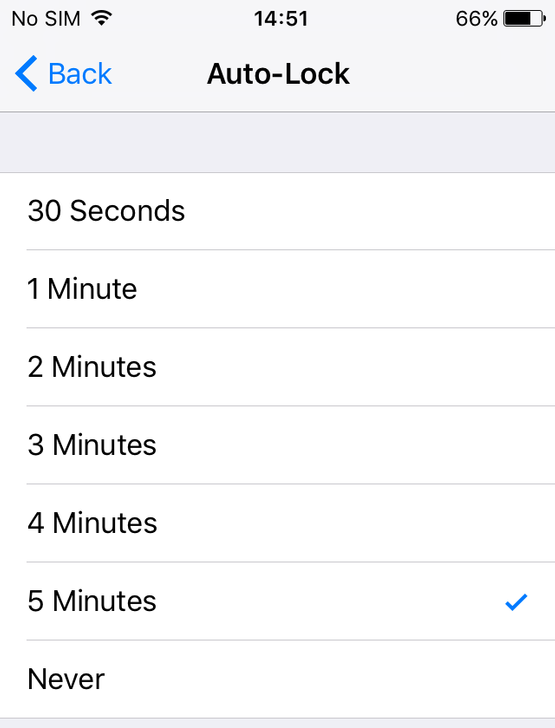
Пока экран включен, вы потребляете электроэнергию, поэтому убедитесь, что ваш iPhone или iPad не проснулся, когда вам это не нужно. Если вы хотите получить максимальное время автономной работы, разумно установить автоматическую блокировку на сверхнизкие 30 секунд — опция, доступная после обновления iOS 9.
Зайдите в Настройки> Дисплей Яркость> Автоблокировка (если у вас старая версия iOS, вместо этого вы можете увидеть «Настройки»> «Основные»> «Автоблокировка») и перевести устройство в спящий режим после 30 секунд бездействия.
Это значительно улучшит срок службы батареи. Если вы действительно хотите максимально увеличить время автономной работы вашего iPhone, попробуйте привыкнуть к нажатию кнопки «Режим сна / Пробуждение» в верхней части вашего iPhone, как только вы закончили его использовать.
Отключить Wi-Fi

Если вам все еще нужно сотовое соединение, но вы можете жить без Wi-Fi, вы можете отключить Wi-Fi, проведя пальцем вверх, чтобы открыть Центр управления, и нажав значок Wi-Fi, чтобы выключить его (если он выключен, значок Wi-Fi будет быть черным). Это остановит ваш телефон от поиска сетей Wi-Fi, к которым он может подключиться.
Есть несколько ситуаций, когда отказ от использования Wi-Fi может остановить разрядку аккумулятора. Если сигнал Wi-Fi слабый, то вашему iPhone потребуется больше энергии для передачи и приема данных. Точно так же, если вы редко находитесь в месте, где вы можете присоединиться к точке доступа Wi-Fi, то в iPhone нет смысла искать его.
Однако мы не рекомендуем использовать 3G / 4G, если есть доступная сеть Wi-Fi. Как правило, нет никаких финансовых затрат, связанных с использованием сети Wi-Fi, в то время как вам, возможно, придется держать в пределах допустимого объема данных как часть вашего сетевого контакта.
Другая причина в том, что ваш iPhone потребляет меньше энергии при доступе к данным через Wi-Fi, чем при выполнении той же задачи через 3G / 4G. Вот почему Apple часто указывает разное время автономной работы для 3G / 4G по сравнению с Wi-Fi, причем разница иногда достигает целых нескольких часов.
Нажмите «Настройки»> «Wi-Fi» и убедитесь, что «Спросить о присоединении к сети» установлено на «Вкл.». Это поможет вам обнаружить открытые сети для присоединения.
Отключить Bluetooth
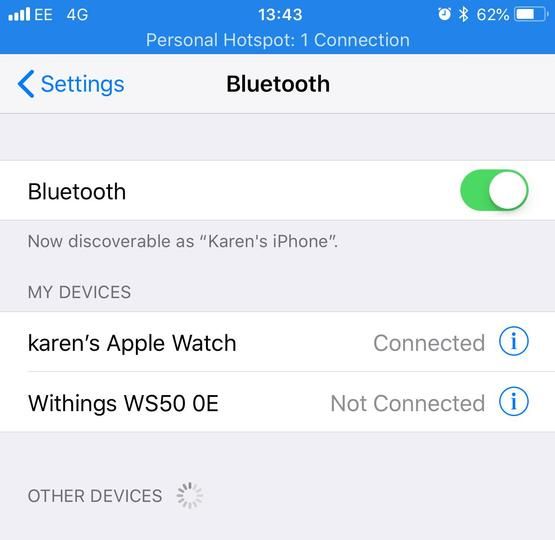
Если у вас включен Bluetooth, скорее всего, он вам не нужен. Проведите пальцем вверх по Центру управления, чтобы проверить, включен ли Bluetooth: если это так, вы увидите значок, похожий на руну B, выделенную белым цветом.
Bluetooth обычно остается включенным после установки обновления iOS, поэтому вы можете даже не знать, что оно включено. Если это так, коснитесь значка Bluetooth, чтобы отключить его. Вы также можете нажать Настройки> Bluetooth и отключить Bluetooth.
Bluetooth считается разрядником батареи. Если вы не используете его для подключения к динамику, наушникам или другим аксессуарам или для использования функций Continuity в iOS, отключите его.
Отключить AirDrop
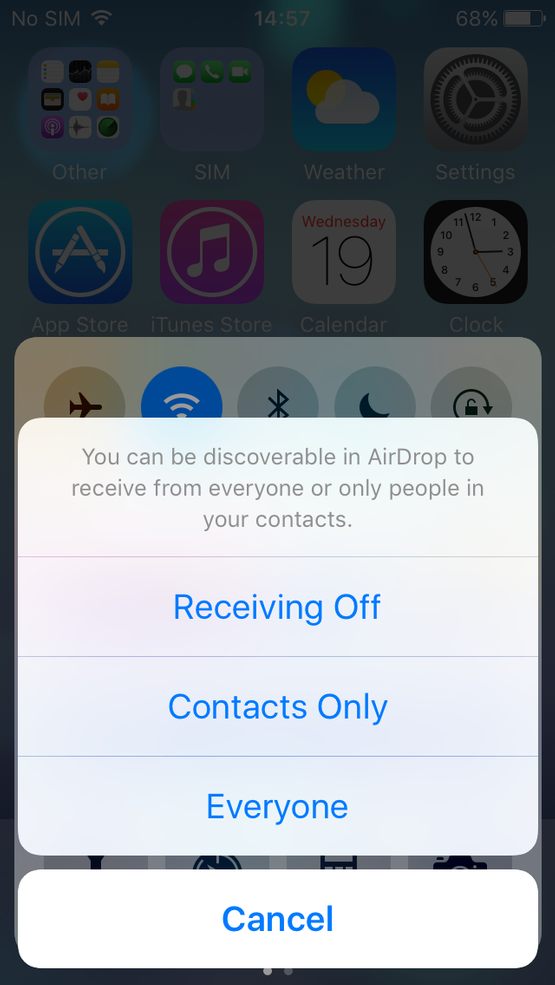
AirDrop — это одна из услуг iPhone, для которой требуется Bluetooth. Добавленный еще при запуске iOS 7, AirDrop позволяет передавать фотографии и другие файлы на и с близлежащих айфонов с включенной той же функцией. К сожалению, это может быть убийцей батареи, потому что AirDrop ищет соседние iPhone для подключения.
Вернувшись в iOS 10 и более ранние версии, вы можете отключить AirDrop в Центре управления (проведите вверх от нижней части экрана) и включать AirDrop только тогда, когда это необходимо.
С iOS 11 AirDrop всегда включен — пока Bluetooth и Wi-Fi включены. Так что, если вы хотите отключить AirDrop, просто отключите эти функции.
Узнайте о том, как AirDrop с iPhone на Mac и Mac на iPhone.
Отключить 3G, 4G
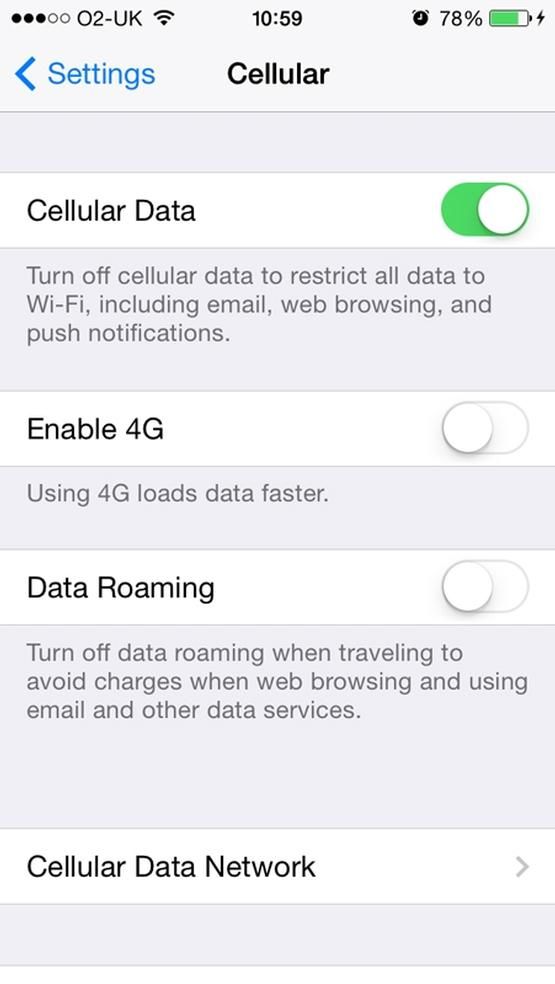
Если вы можете выжить без данных, но по-прежнему должны быть в контакте, вы можете отключить 3G или 4G. Ваше подключение для передачи данных может быть отключено в разделе «Настройки сотовой связи». Перейдите в «Настройки»> «Сотовая связь» (или «Мобильные данные») и выключите «Сотовые данные» (или «Мобильные данные»).
Если у вас есть iPhone с поддержкой 4G, вы также можете отдельно отключить 4G и здесь. Мы рекомендуем вам сделать это, если у вас нет контракта на 4G.
Если вы не используете его, то отключение сотовых данных увеличит срок службы батареи. Это дает преимущество по сравнению с использованием режима «В самолете», поскольку вы отключаете только часть данных, передаваемых с сотовой связи, например, EDGE, 3G, 4G или LTE.
Обычно ваш iPhone получает два сигнала одновременно: один для звонков и SMS, а другой для передачи данных. Теперь он получает только сигналы для звонков и SMS — это означает, что вы все еще в контакте, вы просто не можете просматривать Facebook (если вы не можете получить доступ к сети Wi-Fi).
Вы также должны отметить, что, по словам Apple Genius Скотти Лавлесс, индикатор силы сигнала на iPhone показывает только уровень сигнала для соединения без передачи данных, что означает, что ваш iPhone может отображать 2-3 точки, но на самом деле имеет очень плохой 3G или LTE-соединение, в результате чего ваш iPhone переходит в режим интенсивного поиска.
Сделай потише
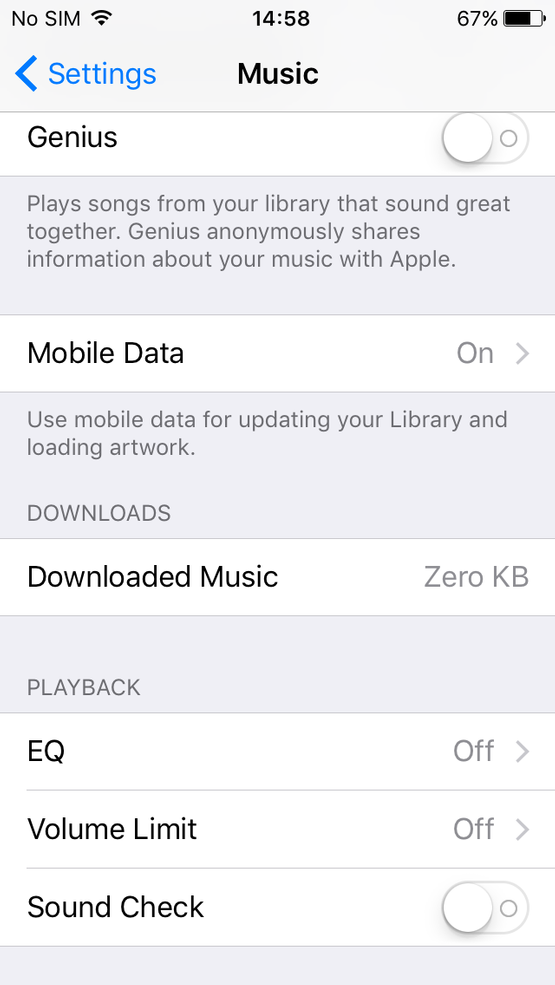
Это может вас удивить, но настройка громкости также влияет на срок службы батареи, поэтому, если вы воспроизводите музыку или другой звук с телефона, выключите его с помощью кнопок регулировки громкости.
Конечно, вы можете сэкономить заряд аккумулятора, не воспроизводя музыку, или переключиться на наушники, которые не потребляют столько энергии, сколько внутренние динамики iPhone. Обратите внимание, что музыкальный эквалайзер также потребляет удивительное количество энергии.
Нажмите «Настройки»> «Музыка» и убедитесь, что эквалайзер выключен.
Хватит вибрировать
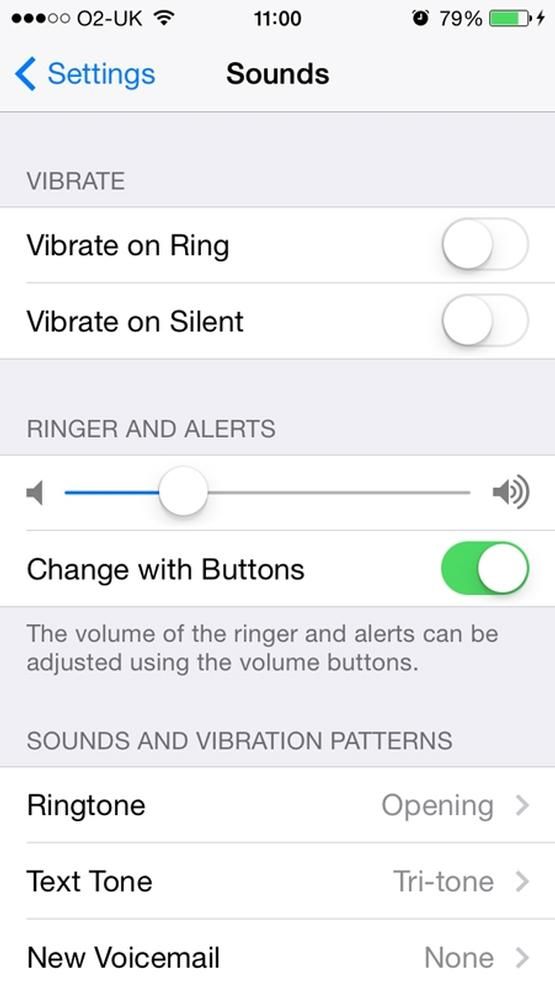
Зайдите в Настройки> Звуки Включите оба режима вибрации, потому что ваше устройство дребезжит, как сумасшедший, когда прибывает множество сообщений, разряжает батарею, как никто другой.
Есть десятки раздражающих звонков, которые вы можете выбрать, чтобы объявить миру, что кто-то только что отправил вам сообщение без сопутствующей вибрации.
Смягчить визуальные эффекты
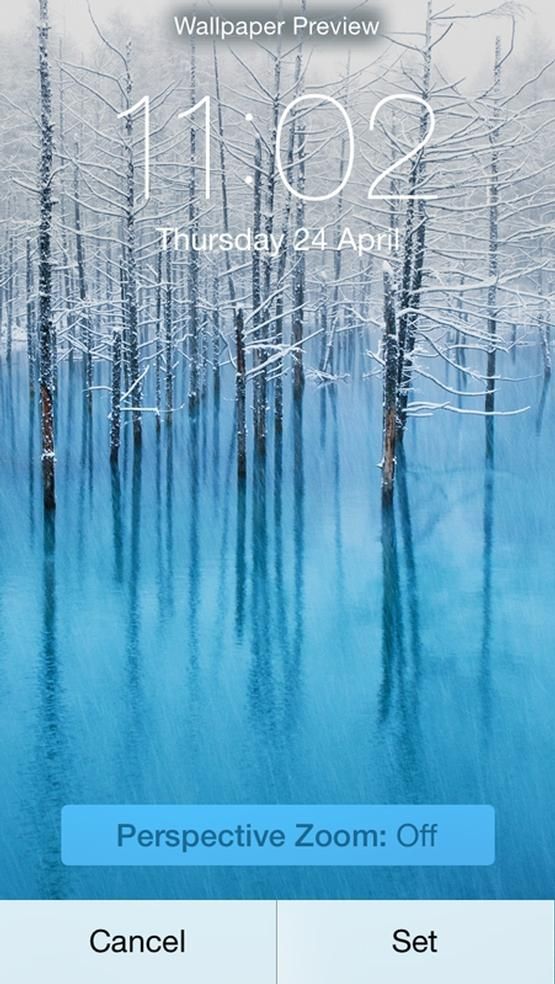
Предполагая, что вы не страдаете от какой-то укачивания или нарушения равновесия, различные 3D-эффекты, впервые представленные в iOS 7, могут вас заинтересовать.
Эти симпатичные эффекты параллакса, которые заставляют ваши значки и уведомления плавать на обоях, могут выглядеть неплохо, но они постоянно используют графический процессор вашего iPhone и, следовательно, расходуют заряд батареи, без которого вы, вероятно, могли бы обойтись, если бы пытались получить последний полчаса использования вашего iPhone в долгом путешествии домой.
Одна вещь, которую вы можете сделать, это переключиться на статические, а не динамические обои — обои, впервые представленные в iOS 7, которые перемещаются при наклоне телефона. Это немного сократит потребление энергии. Когда вы устанавливаете новый фоновый рисунок, нажмите там, где написано «Перспективный зум: включен», чтобы выключить его.
Вы также можете перейти в «Настройки»> «Основные»> «Специальные возможности» и включить «Уменьшить движение», чтобы временно отключить все эффекты параллакса. Обратите внимание, что это заменит многие эффекты масштабирования системы перекрестными затуханиями, которые выглядят не так хорошо, но могут дать вам те дополнительные несколько минут энергии, которые вам нужны.
Избегайте игр и важных приложений

Кажется очевидным, что батарея вашего iPhone разряжается тем быстрее, чем больше вы пользуетесь телефоном, но скорость, с которой он падает со 100 процентов до нуля, полностью зависит от того, какие приложения вы используете.
Некоторые приложения разряжают вашу батарею намного быстрее, чем другие. Интенсивное использование процессора и графического процессора для 3D-игр или чипа GPS для карт и приложений, основанных на местоположении, потребляет больше энергии, чем, например, чтение контента в приложении Книги.
Если вы играете в игры с богатым, детализированным изображением, например Infinity Blade, или в 3D-гонки, такие как CSR Racing, батарея вашего iPhone будет быстро разряжена. Поэтому, если вы находитесь вдали от зарядного устройства и ждете важного звонка, играть в подобные игры не очень хорошая идея, если уровень заряда батареи уже низкий.
Если вы едете домой и у вас мало энергии, приложения для чтения, такие как Kindle или Instapaper, не очень быстро разряжают батарею.
Однако, вероятно, было бы неразумно начинать проигрывать любимые сериалы или, что еще хуже, новейший 3D-игровой блокбастер. На самом деле, даже в довольно простых играх часто используются сложные 3D-хитрости, и поэтому, когда вы работаете с красным аккумулятором, избегайте их полностью.
Минимизируйте использование камеры

Разве это не всегда так, что батарея на вашем iPhone разряжается, когда вы делаете идеальный снимок на ночь с друзьями?
Если у вас заканчивается заряд батареи, вы должны свести к минимуму использование приложения «Камера» и избегать использования вспышки.
Выключи эй сири
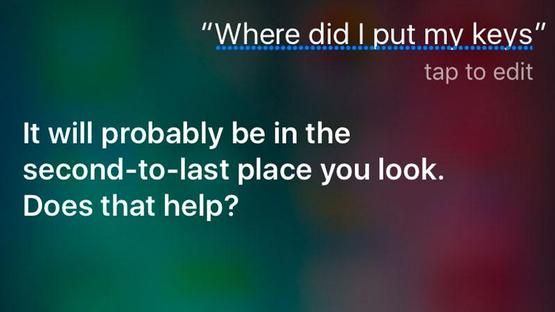
Даже Siri может немного сократить время автономной работы, и функция Hey Siri, в частности, должна быть отключена, если вы хотите продлить срок службы батареи. Зайдите в Настройки> Сири Найдите и убедитесь, что Эй Сири не включен.
Не знакомы с Эй Сири? Если эта функция включена, она прослушивает фразу «Привет, Сири», и когда она слышит, Siri включается и готовится к поступающим командам. Это может звучать замечательно (и это так!), Но постоянное прослушивание волшебной фразы будет влиять на время автономной работы.
Именно по этой причине Hey Siri работал только в том случае, если ваше устройство было подключено к зарядному устройству, но — в значительной степени из-за широкого спроса — Apple ослабила это требование в обновлении iOS. Хорошие новости, но стоит обратить внимание, если время работы от батареи вызывает беспокойство.
Центр уведомлений
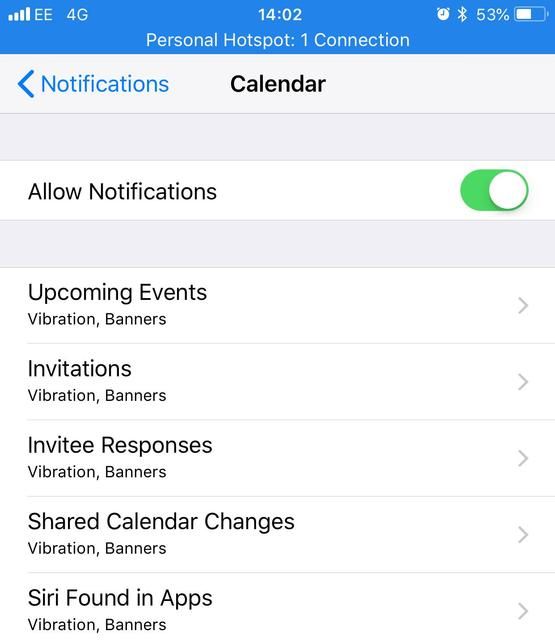
Аналогично, «Настройки»> «Уведомления» могут стоить посещения, хотя, к сожалению, глобального выключателя нет. Если у вас заканчивается питание, редактирование параметров уведомлений для всех ваших приложений по одному может фактически потреблять больше энергии, чем экономит.
При каждом получении уведомления загорается экран iPhone и воспроизводится звук, который использует энергию. Каждое сообщение разбудит ваше устройство на 5–10 секунд, и, если вы ежедневно получаете много уведомлений, это может добавить небольшой процент от вашего ежедневного заряда батареи.
Мы можем жить без обновлений о «Словах с друзьями», поэтому имеет смысл отключить уведомления для некритических приложений (кстати, именно постоянные уведомления в этом приложении побудили нас удалить его в конце).
Чтобы остановить уведомления, перейдите в «Настройки»> «Уведомления» и прокрутите список приложений, чтобы увидеть, в каких из них включены уведомления.
Нажмите на каждый, который вас не интересует, и снимите флажок «Разрешить уведомления». Подробнее об управлении вашими уведомлениями читайте здесь.
Удалить несколько учетных записей электронной почты
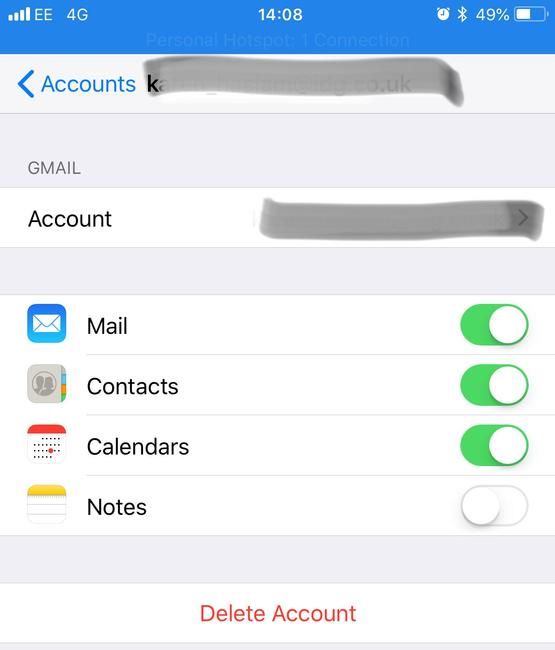
Несколько учетных записей электронной почты будут использовать ваше драгоценное время автономной работы. Попробуйте сложить все свои разные учетные записи в одну почтовую службу, затем удалите дополнительные, нажав «Настройки»> «Учетные записи». Пароли и выбор учетной записи и нажав Удалить учетную запись.
Например, в случае с Gmail вы можете отключить Mail, но синхронизировать свой календарь Gmail.
Выключить iCloud
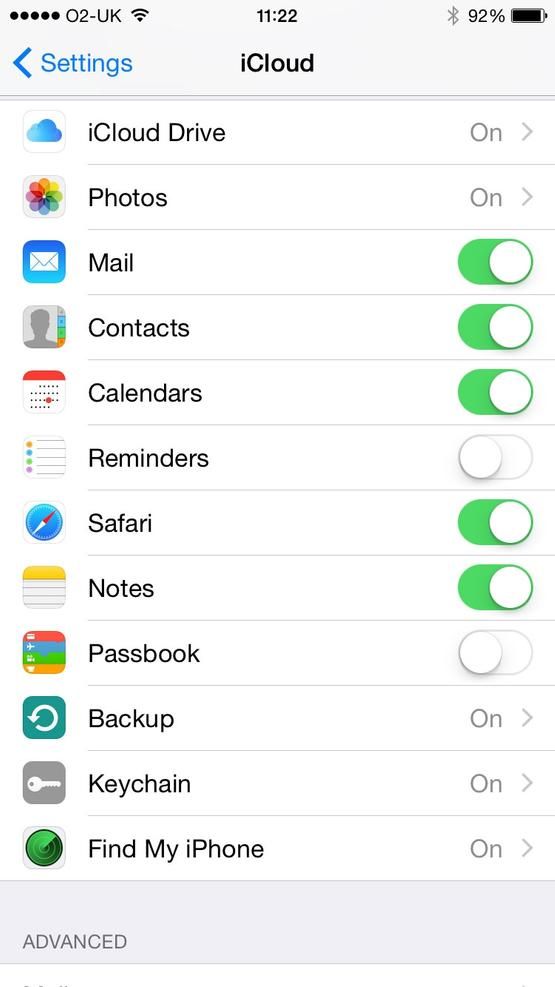
Точно так же, если вы хотите, чтобы последний кусочек сока длился дольше, отключите все, что вам не нужно синхронизировать через iCloud.
iCloud использует довольно много данных и энергии, поэтому вы можете сэкономить заряд батареи, отключив неиспользуемые функции. Нажмите «Настройки»> «Apple ID»> «iCloud» и отключите все, что вы на самом деле не используете: например, вам может не потребоваться, чтобы ваши закладки Safari были доступны на iPhone.
Резервное копирование iCloud работает только при подключенном телефоне, поэтому вы можете оставить его включенным.
Отключить автоматический часовой пояс
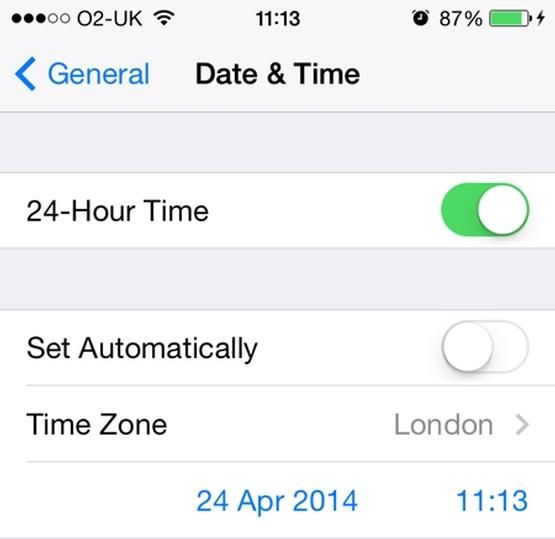
IPhone может автоматически обновлять свое время в зависимости от того, где вы находитесь в мире. Поскольку iPhone определяет правильное время с помощью служб определения местоположения, он потребляет небольшое количество энергии.
Нажмите Настройки> Общие> Дата Время и изменение Установите Автоматически на Выкл.
Отключить службы определения местоположения
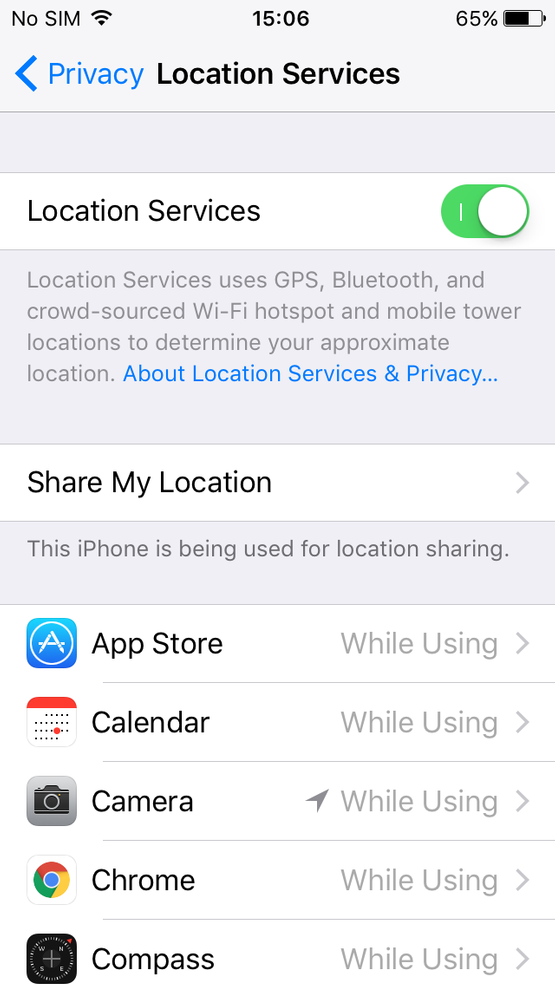
Большую часть времени батарея iPhone или iPad быстро разряжается не в самой iOS, а во всех приложениях, которые на ней работают.
На вашем iPhone есть ряд приложений, использующих службы определения местоположения, и они также могут сыграть свою роль в разрядке аккумулятора. Это еще более расстраивает, когда не очевидно, почему некоторые из них должны знать, где вы находитесь в первую очередь.
Чтобы запретить приложениям использовать службы определения местоположения, нажмите «Настройки»> «Конфиденциальность»> «Службы определения местоположения» и либо полностью отключите службы определения местоположения (коснувшись ползунка рядом с ним), либо отмените выбор приложений, которые не нужны для доступа к GPS.
Отключить фоновое обновление приложения
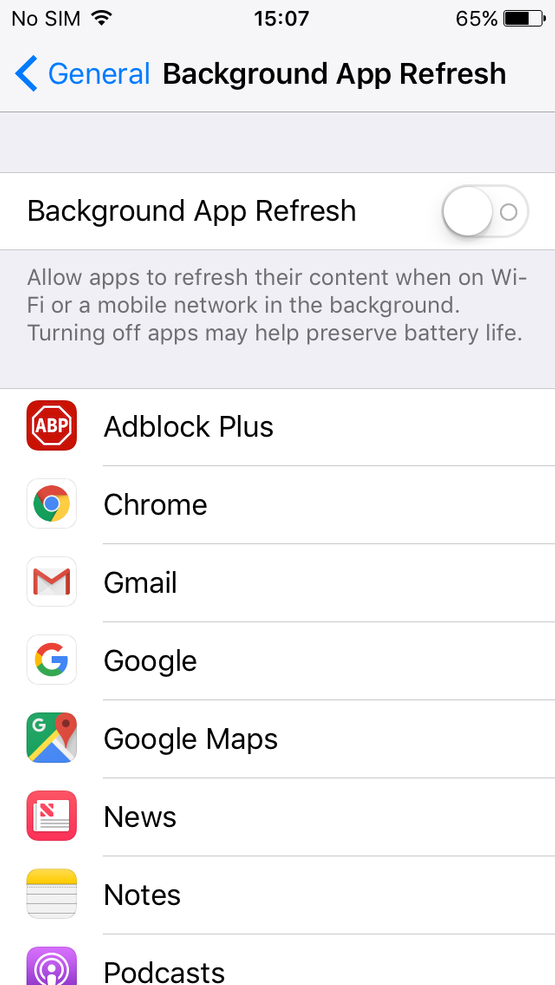
До iOS 7, если вы переключались между приложениями двойным нажатием кнопки «Домой», старое приложение переводилось в замороженное состояние с ограниченным доступом к системным ресурсам. Начиная с iOS 7 фоновым приложениям разрешено периодически обновлять свои данные. Это означает, что когда вы снова откроете приложение, вы сразу увидите последние обновления.
Это может быть полезно в определенных обстоятельствах, но в большинстве случаев это просто напрасная трата вычислительной мощности и приложений для обновления батареи, которые вас не особо волнуют.
Если вы хотите максимально эффективно использовать батарею, поможет отключение фонового обновления приложения. Выберите «Настройки»> «Основные»> «Обновить фоновое приложение». Здесь вы можете полностью отключить фоновое обновление приложения или сократить список для каждого отдельного приложения.
Отключить обновление приложения
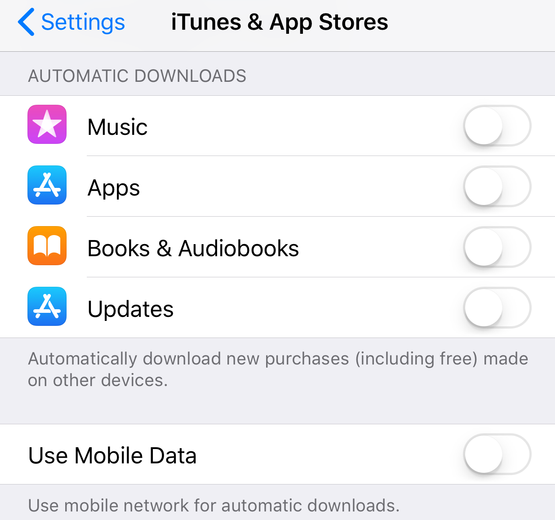
Еще в iOS 7 Apple дала нам возможность обновлять приложения, не сообщая об этом вручную.
Это полезная функция, которая означает, что приложения всегда будут в актуальном состоянии, но это может привести к разрядке аккумулятора. Кроме того, некоторые люди предпочитают обновлять данные в индивидуальном порядке, поскольку иногда разработчик обновляет приложение таким образом, чтобы снизить степень удовлетворенности пользователей.
К счастью, вы можете остановить автоматическое обновление приложений. Отключите автоматическое обновление в Настройках> iTunes В App Store выберите «Автоматические загрузки» и отключите обновления.
Если вы решите оставить какие-либо из этих настроек автоматической загрузки, убедитесь, что переключатель «Использовать сотовые данные» не включен, если у вас ограниченный допустимый объем данных (подробнее о том, как не превышать допустимый объем данных для вашего iPhone).
Показать процент батареи
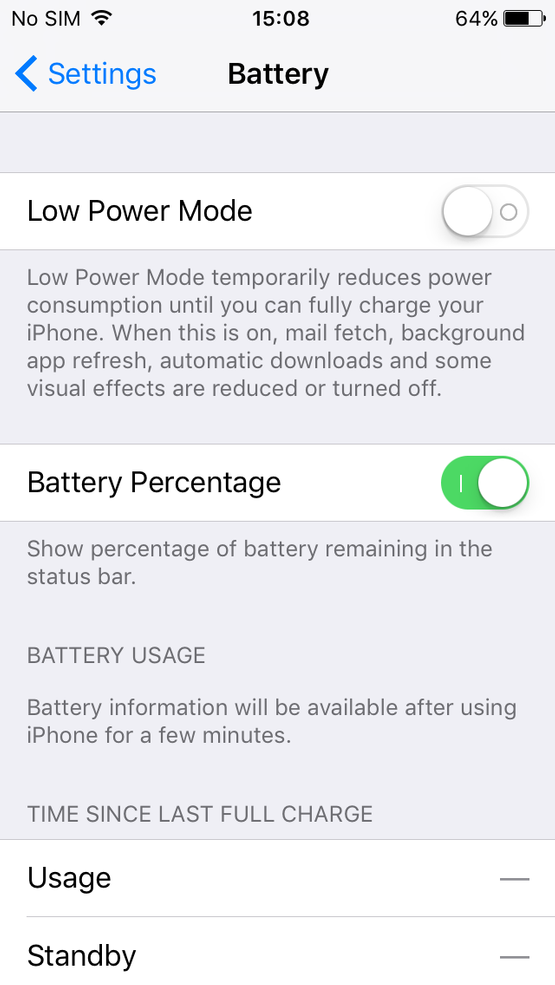
Если вы хотите следить за уровнем заряда батареи, вам может быть проще увидеть процентное представление, чем значок в виде полосы. Если вы хотите узнать, сколько заряда осталось в процентах, перейдите в «Настройки»> «Аккумулятор» и активируйте «Процент батареи». Теперь у вас будет более точное представление о том, какой жизни осталось у вашего устройства.
Все устройства будут предупреждать, когда срок службы батареи достигнет 20 процентов, а затем 10 процентов; Кроме того, помните, что даже если в вашей батарее осталось несколько процентов, ваше устройство может все равно автоматически отключиться, поэтому не делайте ничего слишком важного, когда ваш iPhone или iPad задыхаются.
Apple Genius Loveless предупреждает, что некоторые люди настолько обеспокоены процентом заряда батареи, что продолжают включать свой iPhone, чтобы проверить его, и каждый раз, когда они просыпаются, их телефон немного умирает.
калибровать
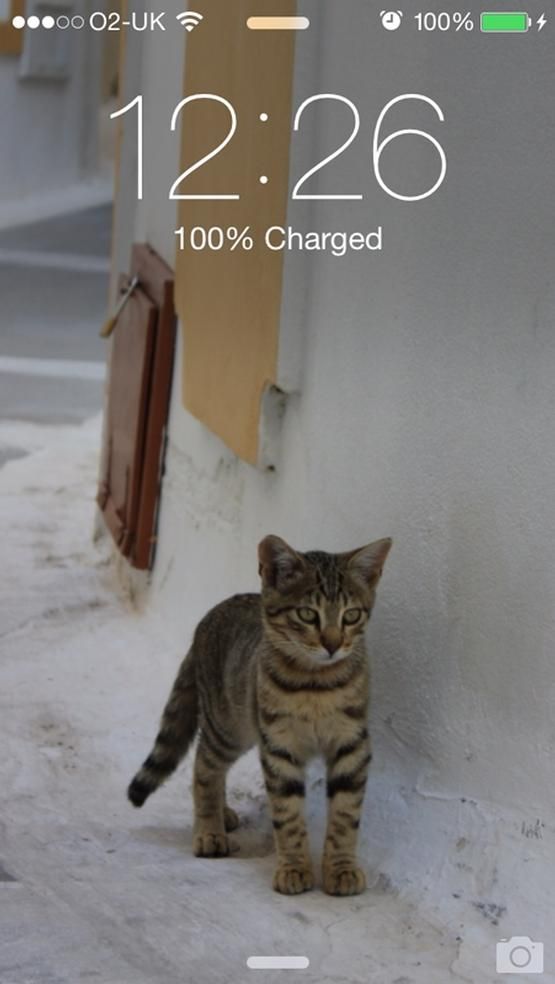
Если, несмотря на то, что вы попробовали все эти советы, чтобы продлить срок службы батареи вашего iPhone, у вас все еще не хватает батареи раньше, чем вы думаете — возможно, ваша батарея iPhone разряжается с 17 до 2 процентов за считанные минуты — Вашему iPhone или iPad может потребоваться калибровка батареи.
Apple рекомендует периодически полностью разряжать батарею вашего iPhone или iPad, а затем заряжать ее до полной зарядки. Это до 0 и до 100 процентов. Вы должны делать это, по крайней мере, один раз в месяц.
Этот процесс, называемый калибровкой, помогает вашему устройству более точно оценить срок службы батареи. Калибровка вашей батареи гарантирует, что вы знаете, когда вам нужно зарядить батарею, но сама процедура фактически не продлевает саму батарею.
Другая причина, по которой ваш телефон может проявлять такое поведение, заключается в том, что аккумулятор нуждается в обслуживании или замене. Вы можете узнать, так ли это, перейдя в «Настройки»> «Аккумулятор»> «Состояние аккумулятора (бета-версия)».
Узнайте больше о том, как заменить батарею, если она теряет заряд.
Сколько времени автономной работы у вас осталось?
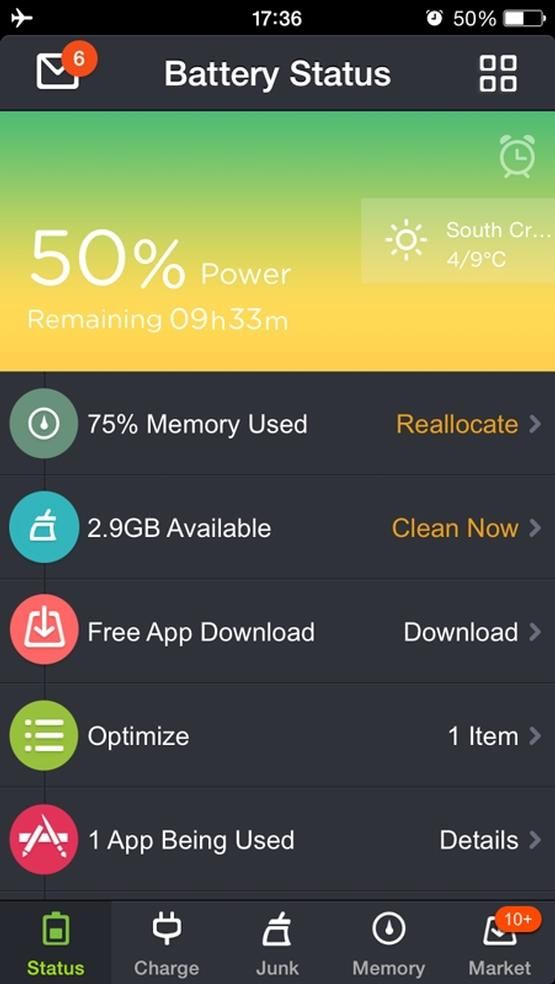
К сожалению, нет простого ответа на этот вопрос. В iOS 8 Apple начала позволять пользователям видеть, какие приложения являются самыми большими батареями, и вы, конечно, можете видеть процент оставшегося заряда батареи.
Вы также можете увидеть, как долго ваш телефон работает без подзарядки и сколько времени вы пользовались iPhone, но он не может сказать вам, сколько часов у вас осталось.
Вероятно, это связано с тем, что оставшееся время автономной работы полностью зависит от того, что вы планируете делать со своим iPhone. Если Apple попросит вас ожидать два часа, а затем вы запустите фильм на полную мощность, у вас, вероятно, разрядится батарея до того, как фильм закончится.
Тем не менее, существуют сторонние приложения, которые могут дать вам некоторое представление о том, сколько осталось заряда батареи.
Если вы выполните поиск в App Store для Battery Saver или Battery Doctor, вы увидите ряд инструментов, которые предлагают системные настройки, с особым акцентом на продление срока службы батареи.
Ожидайте увидеть оценку того, сколько осталось заряда батареи, исходя из того, что работает в фоновом режиме, и ваших текущих системных настроек. Если вы выполните некоторые из твиков, предложенных приложением, вы увидите, что это число растет.
Например, при тестировании одного такого приложения мы включили режим «В самолете» и получили около часа автономной работы — оставшееся время работы от батареи изменилось с 8 часов, 17 минут до 9 часов, 21 минуты.
Нажмите «Оптимизировать», чтобы увидеть, как долго может работать ваш iPhone, если вы отключите определенные службы, такие как отключение Wi-Fi или GPS или уменьшение яркости.
Нажмите «Оставшееся время», чтобы узнать, сколько времени у вас осталось на выполнение определенных задач, просмотр веб-страниц по Wi-Fi или просмотр веб-страниц в 3G, время разговора, воспроизведение видео, фотосъемку и многое другое.
Вы должны оставить свой iPhone подключенным?

Когда вы приступаете к работе, подключаете ли вы свои устройства iOS, чтобы они хорошо заряжались к тому времени, когда пришло время?
В принципе это должно означать, что у вашего iPhone (и iPad) всегда будет достаточно мощности, чтобы вы могли добраться до дома. Но может ли такая практика оставлять ваш iPhone подключенным постоянно, что может привести к повреждению батареи?
Есть некоторые споры об этом. IPhone предназначен для прекращения зарядки батареи, когда батарея полностью заряжена, поэтому это должно означать, что батарея не может быть «перезаряжена» как таковая.
Однако из нашего опыта работы с ноутбуками, которые всегда были подключены, мы знаем, что способность батареи выдерживать заряд со временем истощается.
Лучший совет — не забывайте разряжать батарею по крайней мере раз в месяц, если вы хотите обеспечить хороший срок службы батареи.
Выключите ваше устройство

Это последнее средство, но если вам нужен iPhone для того, чтобы пережить выходные или перебои с питанием, а его причина для включения — только необходимые средства связи, выключайте устройство, когда вы его не используете.
Во-первых, это остановит вас в искушении просто еще раз быстро пойти на Candy Crush; во-вторых, это также гарантирует, что даже фоновые задачи не будут постепенно подавлять энергию. Чтобы выключить ваше устройство iOS, удерживайте кнопку режима сна в течение нескольких секунд, а затем проведите пальцем по ползунку, чтобы выключить его.
Учтите, однако, что если у вас осталось всего несколько процентов заряда батареи, ваш iPhone может не включиться снова, если вы выключите его. Так что переключитесь в режим полета в этих условиях.
Получить аккумулятор

Если после всех этих советов вам все еще нужно продлить срок службы батареи, вам следует рассмотреть возможность использования внешнего батарейного блока или случая с одним встроенным. На рынке есть много других, которые стоит рассмотреть, например, Mophie Juice Pack Air (на фото), который можно использовать, чтобы iPhone работал дольше.
Читайте наши обзоры лучших аккумуляторов для любой модели iPhone.





